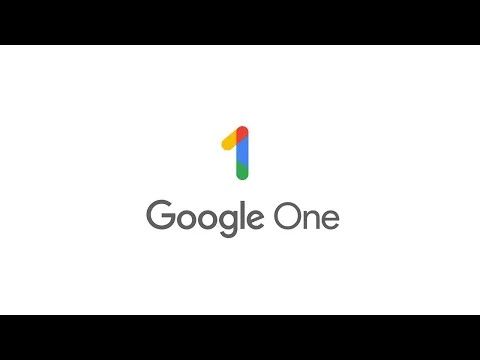如何在 Windows 11 上创建快捷方式:分步指南
在 Windows 11 上创建快捷方式是一项简单的任务,可以快速访问最常用的应用程序、文件或文件夹,从而节省时间。无论您想在桌面上还是在特定文件夹中放置快捷方式,只需几个步骤即可完成。本指南将引导您完成整个过程,确保您立即完成所有设置。
在 Windows 11 上创建快捷方式让您只需单击一下即可访问您喜爱的应用程序或文件夹。按照以下简单步骤设置快捷方式,让您的数字生活更轻松。
第 1 步:右键单击该位置
右键单击桌面或您想要快捷方式的文件夹。
通过右键单击,您可以打开一个上下文菜单,其中提供了各种选项,包括创建新项目。这是自定义 Windows 环境的第一步。
步骤2:选择“新建”,然后选择“快捷方式”
从上下文菜单中选择“新建”,然后单击“快捷方式”。
此操作将引导您进入向导,帮助您创建快捷方式。这就像为您的桌面组织配备了 GPS。
第 3 步:输入项目路径
输入或粘贴您想要快捷方式的项目的路径,然后单击“下一步”。
该路径是文件或应用程序的数字地址。了解这一点可确保您通过捷径到达正确的目的地。
第 4 步:命名您的快捷方式
输入快捷方式的名称,然后单击“完成”。
为你的快捷方式命名就像给厨房里的一个罐子贴上标签一样。它可以帮助您立即识别它,无需任何猜测。
第 5 步:自定义您的快捷方式
(可选)右键单击新快捷方式,选择“属性”,然后选择“更改图标”进行自定义。
此步骤可让您添加个人风格,使您的快捷方式在视觉上脱颖而出。这就像为特殊场合精心打扮一样。
完成这些步骤后,您的桌面或所选文件夹中将出现一个方便的快捷方式。此快捷方式就像一个门户,可立即将您带到所需的应用程序或文件。
在 Windows 11 上创建快捷方式的提示
- 使用描述性名称:选择能够立即告诉您快捷方式用途的名称。
- 使用文件夹进行组织:在文件夹中创建快捷方式,保持桌面整洁。
- 使用图标:更改图标以使快捷方式易于识别。
- 固定到开始或任务栏:通过将快捷方式固定到“开始”菜单或任务栏来提高可访问性。
- 备份重要快捷方式:保留重要快捷方式的备份,以防系统发生更改。
常见问题解答
我可以创建什么快捷方式?
您可以为应用程序、文件、文件夹甚至网站创建快捷方式。任何有数字路径的东西都可以有捷径。
如何删除快捷方式?
只需右键单击该快捷方式并选择“删除”即可。就这么简单,而且不会影响原来的物品。
我可以移动快捷方式吗?
是的,您可以将快捷方式拖放到桌面上或文件夹内的任何位置。
如何更改快捷方式的图标?
右键单击该快捷方式,选择“属性”,然后单击“更改图标”以选择一个新图标。
使用快捷方式有什么好处?
快捷方式可以快速访问常用项目,从而节省时间,提高工作效率。
概括
- 右键单击该位置。
- 选择“新建”和“快捷方式”。
- 输入项目的路径。
- 为您的快捷方式命名。
- 自定义您的快捷方式。
结论
在 Windows 11 上创建快捷方式是提高工作效率的直接方法。通过遵循这些简单的步骤,您可以轻松获得所需的一切。快捷方式就像数字书签,为您的计算体验带来效率。
建议阅读:如何在 Windows 11 中的桌面上创建此 PC 快捷方式:分步指南
考虑整齐地组织快捷方式,使用描述性名称和图标,使它们一目了然。这些小调整可以将杂乱的桌面变成一个组织良好的指挥中心。
探索将快捷方式固定到任务栏或“开始”菜单的可能性,以便更快地访问。如果您喜欢冒险,为什么不为网站或网络位置创建快捷方式呢?数字世界是你的牡蛎,快捷方式是让它闪闪发光的珍珠。
每当您需要复习时,请不要忘记重新访问本指南。使用快捷方式,您不仅可以节省时间,还可以节省时间。您正在打造一个更加直观和个性化的工作空间。今天就尝试一下,看看它对您的日常生活有何影响!